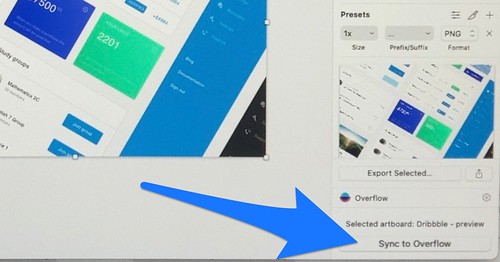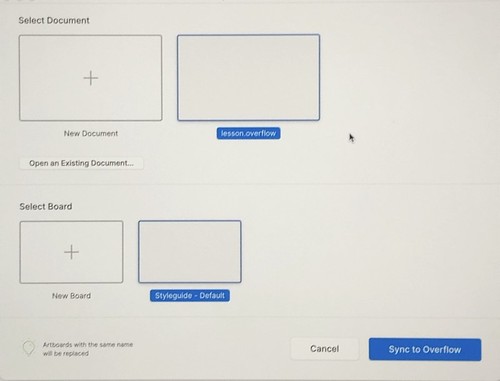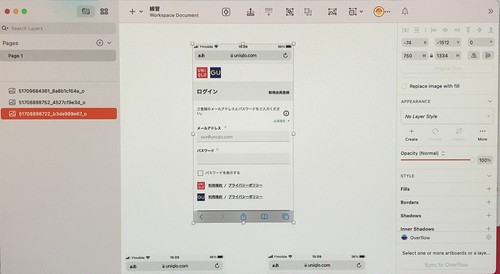OverflowとSketchを連携する方法
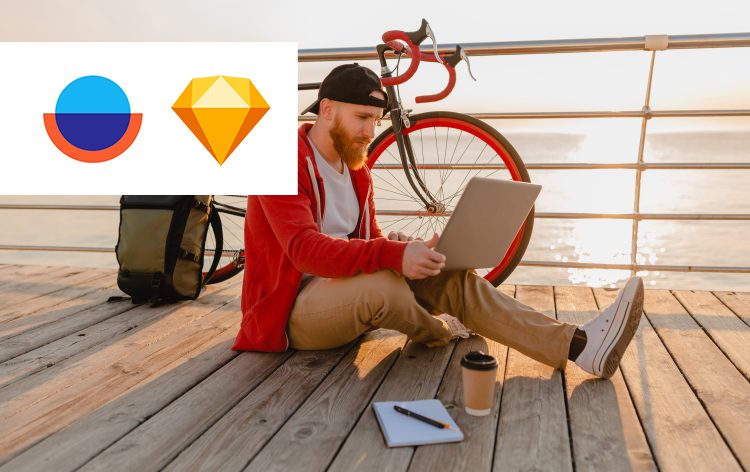
画面遷移図作成ツール「Overflow」と、デザインツール「Sketch」を連携する方法を解説していきます。
メモ2021年現在、OverflowはWindowsとMacで利用ができ、月額15ドルから。14日間がのフリー期間があります。Sketchは、MacとWebで利用が可能で、月額9ドルから。30日間のフリー期間があります。
押せる目次
OverflowとSketchを連携する具体的手順
Macにおいて、OverflowとSketchインストールされていることが前提で解説します。
Sketchでドキュメントを開き、連携したいアートボードを選択してください。
すると、右下の Sync to Overflow がアクティブになるのでクリックします。
すると自動的にOverflowが起動して、↑↑のようなウインドウが表示されます。
このまま Sync to Overflowをクリックすると、新規ドキュメントにアートボードを連携できます。
既存のドキュメントへ連携したい場合は、Open an Existing Document… をクリックして、任意のドキュメントを選択します。
すると、Select Document のところに選択したドキュメントが出てきますので、それを選択してから、 Sync to Overflowをクリックしてください。
OverflowとSketchを連携する際の注意点
アートボード以外を選択しても、右下の Sync to Overflow がアクティブにならないので注意してくださいね。
メモOverflowに連携したとき、背景が透明で「あれ?」となった場合は、Sketchの該当のアートボードを選択し、右メニューのArtboard設定内にある Add background color にチェックを入れてください。すると背景に色がつきます。
おしまいに
連携が完了すると、Overflowに連携したSketchの変更内容を、ボタンひとつでOverflowにも反映できるようになります。
このふたつのツールを使っているなら、必ず使っていきましょう。
以上、参考になれば幸いです。